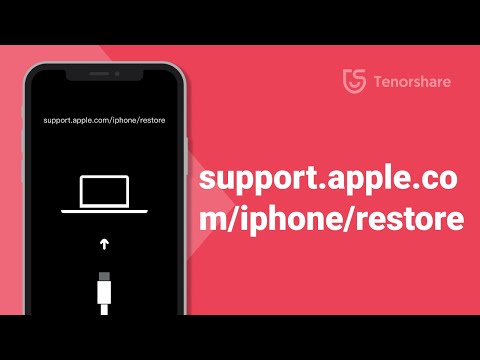Los archivos AVI (Audio Visual Interleave) son archivos de contenedor multimedia para reproducir video sincronizado con audio en aplicaciones de Microsoft Windows. Puede que le resulte necesario convertir archivos AVI a MP4 (MPEG-4) para otras situaciones de reproducción, como la reproducción en un teléfono inteligente, iPod o dispositivo PSP (PlayStation Portable). Los archivos MP4 también son archivos contenedores multimedia y se han convertido en el tipo de archivo más popular para reproducir en dispositivos portátiles. Puede convertir AVI a MP4 con la ayuda de un programa de conversión de archivos comprado o gratuito, o cargando el archivo AVI en un sitio web de conversión de archivos.
Pasos
Método 1 de 2: uso de software de conversión
Paso 1. Investigue un software de conversión de archivos gratuito
El software de conversión de archivos se puede descargar y utilizar para convertir AVI a MP4. Las reseñas de usuarios y editores pueden ayudarlo a seleccionar su mejor opción para convertir AVI a MP4. Algunas opciones de software que podría considerar incluyen:
-
Wondershare

Convierta AVI a Mp4 Paso 1 Viñeta 1 -
Xilisoft

Convertir AVI a Mp4 Paso 1 Bullet 2 -
WinX

Convertir AVI a Mp4 Paso 1 Bullet 3 -
Convierte AVI a MP4

Convierta AVI a Mp4 Paso 1 Bullet 4 -
Freno de mano

Convierta AVI a Mp4 Paso 1 Viñeta 5 -
AutoGK

Convertir AVI a Mp4 Paso 1

Paso 2. Compre o descargue el programa de conversión de archivos que seleccione e instálelo en su computadora
Si bien el software de archivo gratuito es claramente preferible, comprenda que es posible que necesite un software profesional (pago) si sus necesidades de salida son extremadamente específicas en términos de códec, tamaño y otros factores.

Paso 3. Abra el programa y lea las instrucciones o tutoriales
Si descargó el programa en línea sin pagar por él, consulte los foros correspondientes para obtener sugerencias o publique en foros con preguntas específicas que pueda tener.

Paso 4. Importe el archivo AVI al programa para convertirlo de acuerdo con las instrucciones del programa
La mayoría de los programas tienen la opción "Agregar archivos" o te permitirán arrastrar y soltar los archivos manualmente en la pantalla de conversión.

Paso 5. Elija MP4 como formato de salida
Agregue cualquier parámetro aplicable para tamaño, resolución, códec y otros factores en el menú Configuración, si su programa tiene uno.

Paso 6. Elija el directorio y el nombre de destino del archivo de salida (opcional)
Abra la carpeta de salida desplegable y seleccione el destino desde donde desea que se pueda recuperar el archivo convertido. Omita este paso si desea utilizar la ubicación predeterminada para los archivos convertidos.
-
Elija la nomenclatura del archivo de salida que le ayudará a encontrar y recuperar archivos fácilmente.

Convertir AVI a Mp4 Paso 6 Bullet 1

Paso 7. Inicie la conversión de archivos como se indica en la aplicación
Método 2 de 2: uso de un sitio web de conversión de archivos

Paso 1. Busque un sitio web que admita conversiones de archivos en línea y cargue el archivo AVI
Consulte el sitio web para ver las limitaciones de los parámetros, que suelen tener los servicios gratuitos en línea.

Paso 2. Elija MP4 como formato de salida

Paso 3. Personalice la configuración del archivo de salida para la conversión de AVI a MP4, si es necesario

Paso 4. Ingrese su dirección de correo electrónico para recibir y descargar el archivo de salida

Paso 5. Lea y acepte los términos de uso (si son aceptables para usted)

Paso 6. Haga clic en el lugar indicado para iniciar la conversión del archivo

Paso 7. Revise su correo electrónico para saber si se ha completado la conversión de AVI a MP4

Paso 8. Descargue el archivo MP4 convertido
Consejos
- Los programas de conversión de archivos que admiten la conversión por lotes le ahorrarán una cantidad significativa de tiempo, ya que pueden convertir más de un archivo a la vez.
- Muchos programas de conversión de archivos o sitios web tienen funciones de "asistente" para ayudarlo a seleccionar la mejor configuración de salida para el dispositivo de reproducción que planea usar.
- Guarde sus archivos AVI si son más grandes y están menos comprimidos que los archivos MP4 de salida. Si necesita realizar conversiones adicionales en el futuro, querrá utilizar el archivo fuente de mayor calidad posible para obtener los mejores resultados.
Advertencias
- Tenga cuidado al elegir un programa o sitio web para convertir sus archivos AVI a MP4. Además de la publicidad desordenada y las ventanas emergentes, algunos programas se anuncian como "gratuitos", pero son versiones de prueba que solo le permitirán convertir archivos parciales hasta que pague por la versión completa.
- Lea atentamente los términos y condiciones del software y los servicios de conversión de archivos.
- Tenga cuidado al descargar barras de herramientas adicionales u otras funciones.